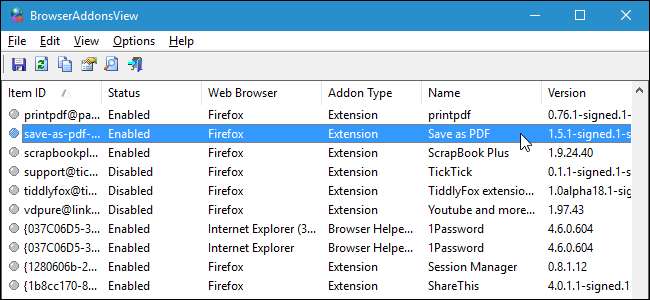
L'installazione di estensioni nei browser Web può fornire alcune funzionalità molto utili. Tuttavia, se installi molte estensioni in più browser, potresti dimenticare quale hai installato in quale. Abbiamo una soluzione semplice se utilizzi Chrome, Firefox e / o Internet Explorer.
RELAZIONATO: Come ripristinare le impostazioni predefinite del browser Web
BrowserAddonsView è uno strumento gratuito di Nirsoft che elenca i dettagli di tutti i componenti aggiuntivi, estensioni e plug-in installati in Chrome, Firefox e Internet Explorer (IE). Oltre a ricordarti quali estensioni sono installate in quali browser, questo strumento ti consente anche di esportare l'elenco in un file di testo di cui puoi eseguire il backup su un disco rigido esterno o su un servizio cloud. Questo fornisce un record delle estensioni che hai installato se hai problemi con il tuo browser e devi farlo ripristinarlo alle impostazioni predefinite o se è necessario reinstallare il browser su una macchina diversa.
Scarica BrowserAddonsView ed estrai il file .zip. Il programma non ha bisogno di essere installato. Per eseguirlo, fai semplicemente doppio clic sul file BrowserAddonsView.exe.
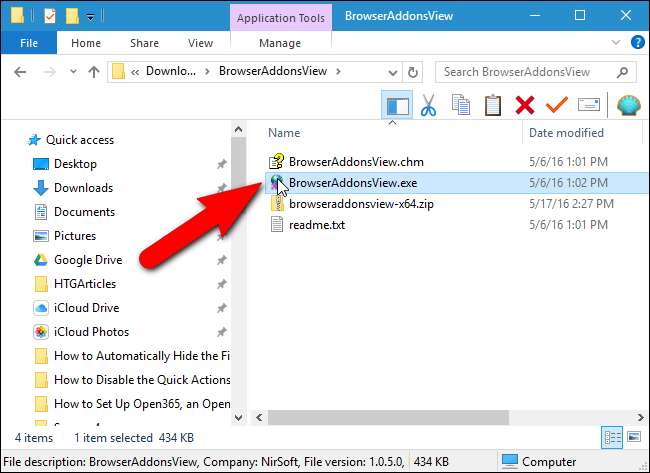
Quando esegui BrowserAddonsView, esegue automaticamente la scansione del PC per tutte le estensioni, componenti aggiuntivi e plug-in installati per Chrome, Firefox e IE. Per ogni elemento viene visualizzato il tipo di componente aggiuntivo, nonché il nome, il browser Web, lo stato (abilitato o disabilitato), la versione e altri dettagli. BrowserAddonsView mostra anche estensioni nascoste, componenti aggiuntivi e plug-in che non vengono visualizzati nel gestore delle estensioni del browser. Questo rende BrowserAddonsView uno strumento molto utile per trovare e rimuovere estensioni indesiderate e sospette.
È possibile visualizzare ulteriori informazioni su un'estensione selezionandola e facendo clic sul pulsante "Proprietà". È inoltre possibile selezionare "Proprietà" dal menu File o fare clic con il pulsante destro del mouse sull'estensione e selezionare "Proprietà" dal menu a comparsa.
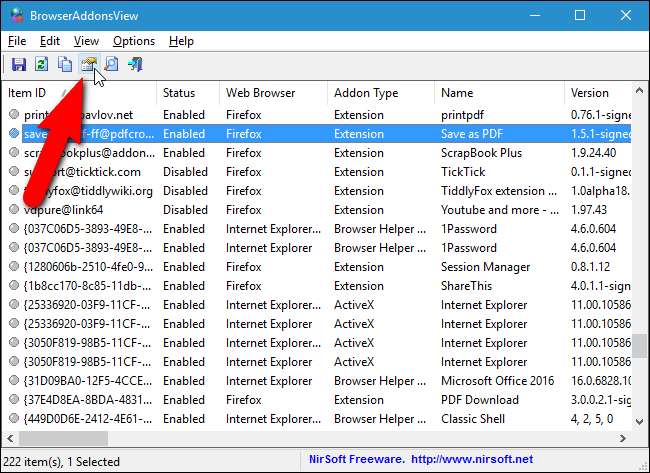
La finestra di dialogo Proprietà mostra tutte le stesse informazioni delle colonne nella finestra principale del programma. Ciò che è utile nella finestra di dialogo Proprietà è che puoi selezionare e copiare le informazioni. Ad esempio, se desideri andare alla home page dell'estensione, puoi selezionare il valore dell'URL della home page e incollarlo nella barra degli indirizzi del browser. In alternativa, è possibile copiare il percorso della cartella del profilo e incollarlo in Esplora file per accedere al profilo in cui è installata l'estensione. Tuttavia, esiste un modo più semplice per aprire la cartella del profilo corrispondente per un'estensione, che ti mostreremo in seguito. Fare clic su "OK" per chiudere la finestra di dialogo Proprietà.
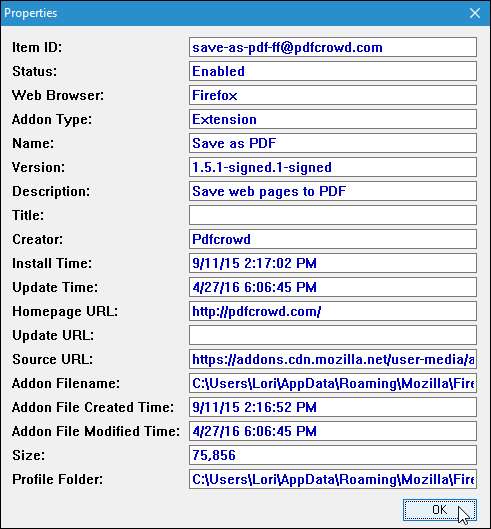
BrowserAddonsView ti dice in quale browser è installata ciascuna estensione. Ma cosa succede se lo hai più profili in Chrome e Firefox? Oltre al valore della cartella del profilo nella finestra di dialogo Proprietà, come menzionato sopra, puoi anche scoprire in quale profilo è installata un'estensione selezionando l'estensione nell'elenco e quindi selezionando "Apri cartella profilo" dal menu "File" .
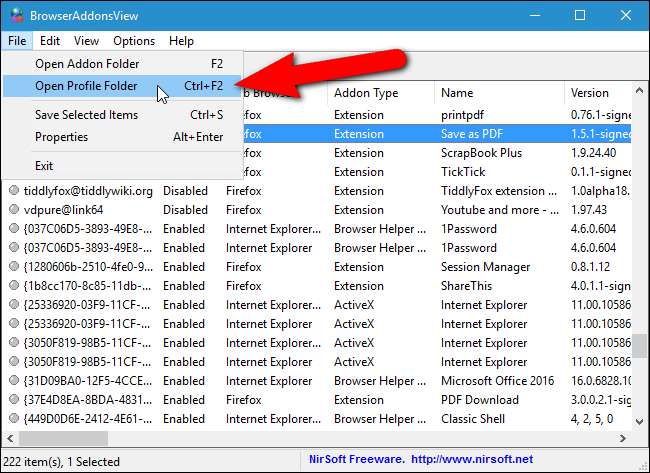
È inoltre possibile esportare l'elenco in un file di cui è possibile eseguire il backup per riferimento futuro. Le estensioni vengono aggiunte al file come appaiono in BrowserAddonsView, quindi mostreremo un paio di modi in cui puoi personalizzare ciò che finisce nel file.
Per impostazione predefinita, vengono visualizzate tutte le colonne di informazioni disponibili. Se ci sono alcune colonne che non desideri includere nel file esportato, puoi nasconderle. Per farlo, seleziona "Scegli colonne" dal menu "File".
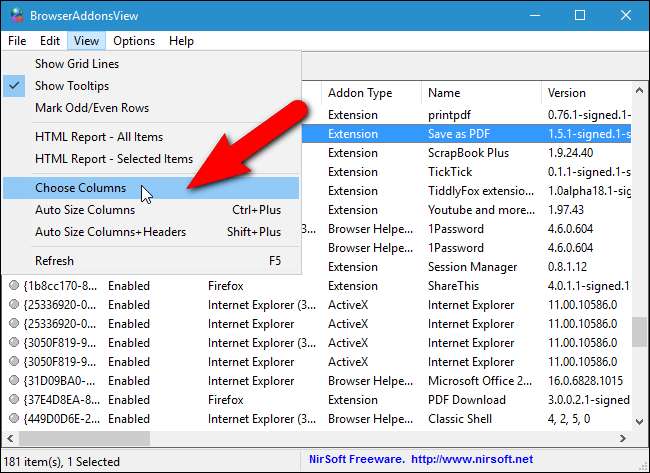
Seleziona le caselle di controllo per le colonne che desideri visualizzare e deseleziona le caselle per le colonne di cui desideri eliminare. Fare clic su "OK" e le colonne deselezionate vengono rimosse.
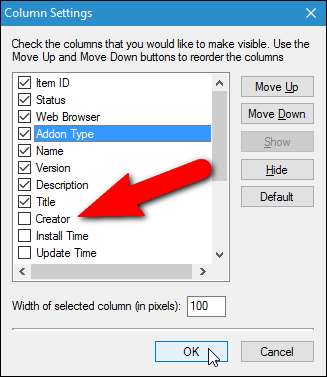
Le estensioni sono elencate nel file risultante nello stesso ordine di BrowserAddonsView. Tuttavia, puoi modificare tale ordine facendo clic su un'intestazione per ordinare tutti gli elementi in base a quel valore. Ad esempio, se si desidera ordinare tutte le estensioni nel file esportato per nome in ordine crescente, fare clic una volta sull'intestazione della colonna "Nome". Viene visualizzata una freccia sull'intestazione della colonna rivolta verso l'alto (ordine crescente, ad esempio, A-Z) o verso il basso (ordine discendente, ad esempio, Z-A).
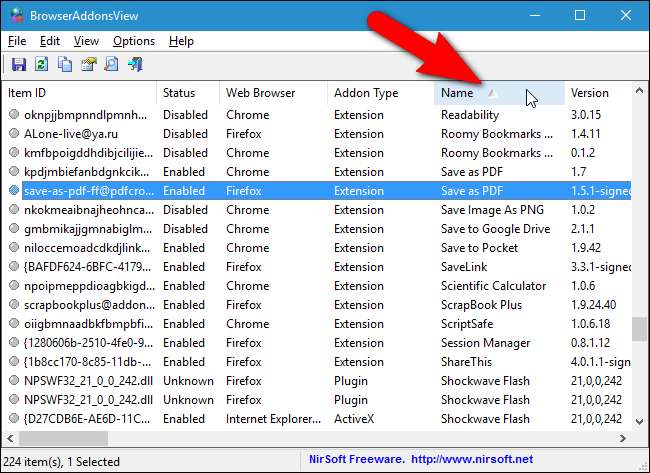
Ora che hai impostato l'elenco come desideri, seleziona "Seleziona tutto" dal menu "Modifica" o premi Ctrl + A per selezionare tutti gli elementi. Se non desideri salvare tutte le estensioni in un file, puoi selezionarne alcune utilizzando i tasti Maiusc e Ctrl, allo stesso modo in cui fai in Esplora file (o Windows).
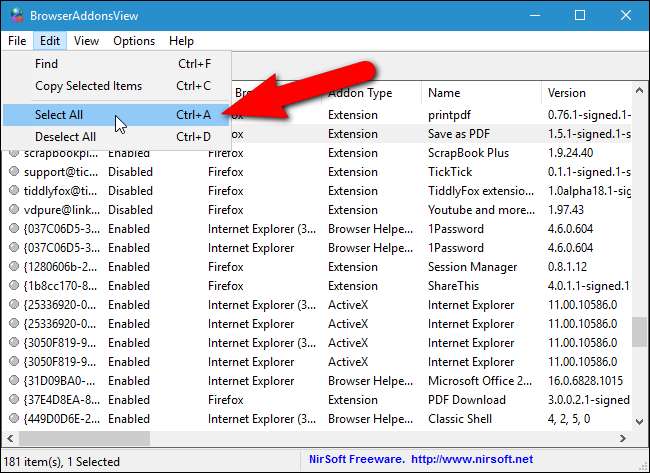
Per salvare le estensioni selezionate in un file, selezionare "Salva elementi selezionati" dal menu "File" o premere Ctrl + S. È anche possibile fare clic con il pulsante destro del mouse sugli elementi selezionati e selezionare "Salva elementi selezionati" dal menu a comparsa.
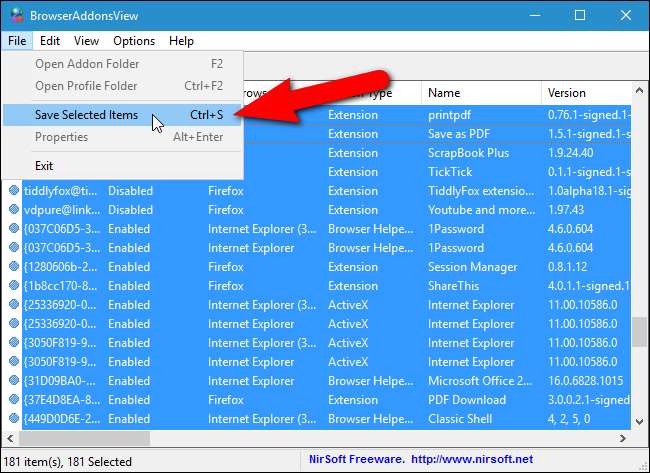
Viene visualizzata la finestra di dialogo Seleziona un nome di file da salvare. Accedere alla cartella in cui si desidera salvare l'elenco delle estensioni e immettere un nome per il file nella casella di modifica "Nome file".
È possibile salvare l'elenco delle estensioni in vari formati selezionando un'opzione dall'elenco a discesa "Salva come". Ad esempio, il formato predefinito "File di testo (* .txt)" elenca ogni estensione nella propria sezione circondata da doppie linee (segni di uguale). Se desideri importare l'elenco in Excel, seleziona l'opzione "File di testo delimitato da virgole (* .csv)". Puoi anche salvare l'elenco come file HTML in formato orizzontale (l'opzione "File HTML - Orizzontale (* .htm; * .html)") o verticale (il "File HTML - Verticale (* .htm; * .html) )" opzione).
Fare clic su "Salva".
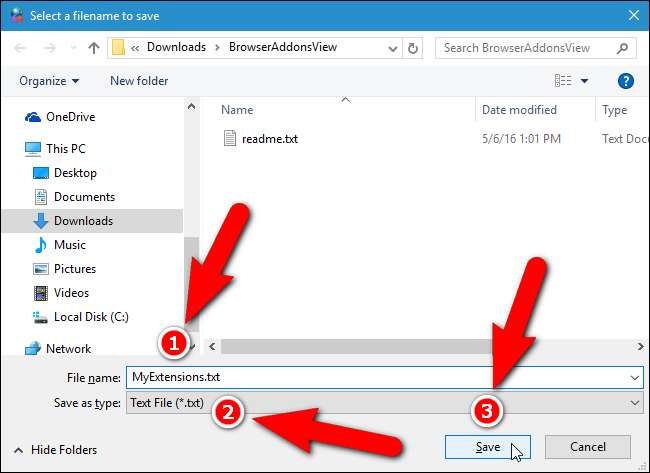
Abbiamo salvato il nostro elenco di estensioni come file di testo e assomiglia all'immagine seguente.
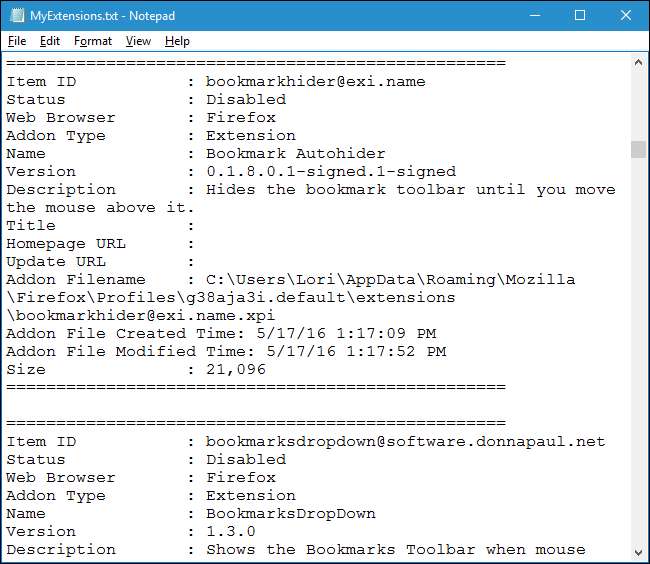
Se si dispone di un elenco molto lungo di estensioni e si desiderano informazioni su uno specifico, è possibile eseguire la ricerca nell'elenco. Per fare ciò, fai clic su "Trova" sulla barra degli strumenti o premi Ctrl + F.
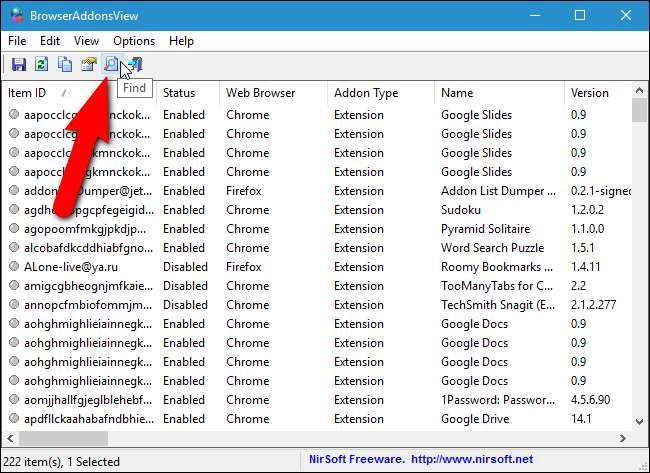
Immettere il nome, o parte del nome, dell'estensione e fare clic su "Trova successivo". Il programma evidenzia la prima occorrenza di tale estensione nell'elenco. Se hai la stessa estensione installata in più browser, fai di nuovo clic su "Trova successivo" per trovare l'occorrenza successiva.

La pagina web di Nirsoft per BrowserAddonsView descrive come visualizzare l'elenco dei componenti aggiuntivi per i browser Web Chrome e Firefox su un computer remoto sulla rete e da un disco rigido esterno collegato al PC. Questo può essere utile se stai utilizzando una versione portatile di Chrome o Firefox su un'unità flash USB.
BrowserAddonsView offre un modo conveniente per gestire tutte le estensioni di Chrome, Firefox e IE in un unico programma. Sfortunatamente, il programma non ti consente di abilitare, disabilitare, disinstallare o apportare altre modifiche alle estensioni. Queste attività devono ancora essere eseguite nel gestore delle estensioni di ogni browser web.







